iOrgsoft iPad Video Converter 6.0.0 Chuyển đổi AVI sang MP4
iPad Video Converter là ứng dụng lý tưởng cho phép bạn chuyển đổi file video và audio như AVI, WMV, MPG MOV, FLV, MKV, 3GP, RM, AC3, MP2, FLAC,… sang các file tương thích với iPad, iPad 2. Bạn có thể download phần mềm chuyển đổi định dạng nhạc này để dùng thử miễn phí trước khi mua.

Các tính năng chính:
- Hoạt động với bất kỳ loại iPad, bao gồm cả iPad 2, cho phép thưởng thức video yêu thích của bạn trên iPad, iPad 2.
- Chuyển đổi video HD như AVCHD, MTS, MOD, TOD, HD MPG, MOV HD và video SD như AVI, WMV, MPG, MOV, FLV, MKV, 3GP, RM ... sang file MP4, H.264 tương thích với iPad.
- Xuất âm thanh iPad hỗ trợ các định dạng video như AVI, WMV, MPG, MOV,... và chuyển đổi âm thanh như AC3, MP2, FLAC, MKA sang âm thanh MP3, WAV, M4A cho iPad.
- Chức năng chỉnh sửa video như cắt video, hiệu ứng video, hợp nhất video,...
- Điều chỉnh các cài đặt video như Encoder, Resolution, Frame Rate, Bitrate, điều chỉnh các thiết lập âm thanh như Encoder, Sample Rate, Channel và Bitrate cho iPad, iPad 2
- Hỗ trợ chuyển đổi theo nhóm với giao diện người dùng dễ sử dụng.
Hướng dẫn từng bước chuyển đổi video bằng iOrgsoft iPad Video Converter
Bước 1: Chạy iOrgsoft iPad Video Converter
Download và chạy iOrgsoft iPad Video Converter, bạn sẽ ấn tượng với giao diện thoáng mắt của nó. Một pop up thông báo “Register” (đăng ký) hiện ra khi mở phần mềm. Chỉ cần click “Oder later” nếu đã mua mã bản quyền. Hãy đọc hướng dẫn “Getting Started” trước khi tiếp tục. Nó sẽ giúp bạn tránh được nhiều rắc rối.
Lưu ý: Nếu đã hoàn thành thanh toán, nhà phát hành sẽ gửi tới bạn một email xác nhận đơn hàng, bao gồm tên và mã cấp phép.

Bước 2: Duyệt và tải file gốc
Sau khi đọc hướng dẫn “Getting Started”, bạn có thể bắt đầu ngay bằng cách thêm file vào chương trình.
iOrgsoft iPad Video Converter cung cấp hai cách để chuyển file sang iPad. Thứ nhất, click vào nút “Add Files” để duyệt và thêm tập tin. Cách hai là trực tiếp kéo, thả file muốn chuyển vào phần mềm.
Lưu ý: Phần mềm hỗ trợ chuyển đổi hàng loạt. Do đó, người dùng có thể tải nhiều tập tin vào chương trình một lúc.
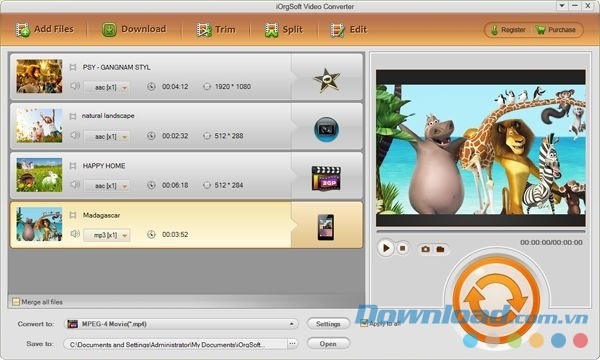
Bước 3: Chọn định dạng đầu ra hỗ trợ iPad
Khi hoàn tất quá trình nhập file, người dùng sẽ chọn định dạng đầu ra tương thích iPad. Một là click vào icon định dạng hiện bên cạnh file đã tải, hai là chọn nó từ danh sách “Profile”.
Lưu ý: Bạn sẽ thấy có các ô “Apply to all” bên cạnh nút “Settings”. Nếu tích vào ô này, bạn chọn định dạng output giống nhau cho toàn bộ tập tin. Nếu bỏ tích, bạn phải chọn từng định dạng riêng cho từng file.
iPad thường hỗ trợ file mp4, m4v, mov. Vì thế, người dùng có thể chọn một trong số đó từ cột “Common Video”. Nhằm giúp người dùng chọn định dạng output phù hợp, phần mềm đã tối ưu hóa định dạng output theo thiết bị. Bạn sẽ thấy danh mục “Apple Device” từ danh sách output. Đi tới “Apple Device”, rồi chọn định dạng phù hợp.
Nếu bạn định chuyển đổi file sang audio, bạn có thể đi tới cột “Common Audio” để chọn định dạng audio hỗ trợ iPad như mp3, aac, aiff, wav.
Lưu ý: Sau khi chọn định dạng output, click vào nút “Settings” để chỉnh tỷ lệ khung video, bit rate, độ phân giải, tỷ lệ khung audio, sample rate, channel thích hợp sao cho file hiển thị tốt hơn trên màn hình iPad.
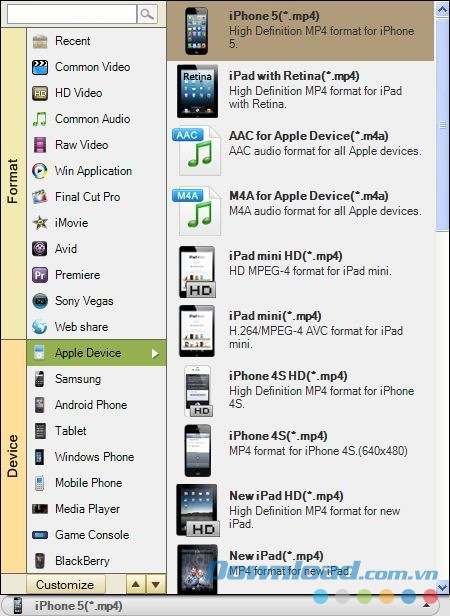
Bước 4: Nhận kết quả chuyển đổi theo phân đoạn
Chỉ muốn chuyển đổi các phần trong file để phát lại trên iPad, chứ không phải toàn bộ file. Bạn có thể làm điều đó dễ dàng bằng công cụ Trim.
iOrgsoft iPad Video Converter cung cấp ba cách:
- Cách 1: Phát file media, di chuyển thanh trượt trên dòng thời gian để đặt điểm bắt đầu và kết thúc.
- Cách 2: Bật file, click vào dấu ngoặc vuông để chọn thời gian bắt đầu và kết thúc.
- Cách 3: Đi tới “Start Time”, “End Time” trên tab và click vào mũi tên lên-xuống để xác định lượng thời gian mong muốn. Click nút “OK” bên cạnh để hoàn tất.
Lưu ý: File cắt hiện ở bảng bên dưới. Nếu cần, người dùng thoải mái thêm, xóa đoạn đã cắt bằng cách nhấn nút “+/-”. Khi thêm đoạn, hãy chú ý sau nút “+”, bạn phải tới tab danh sách đẻ click và đánh dấu đoạn đã thêm trước khi thiết lập thời gian bắt đầu và kết thúc.
Ngoài ra, bạn có thể tích vào ô nhập file để nối các đoạn thành một.
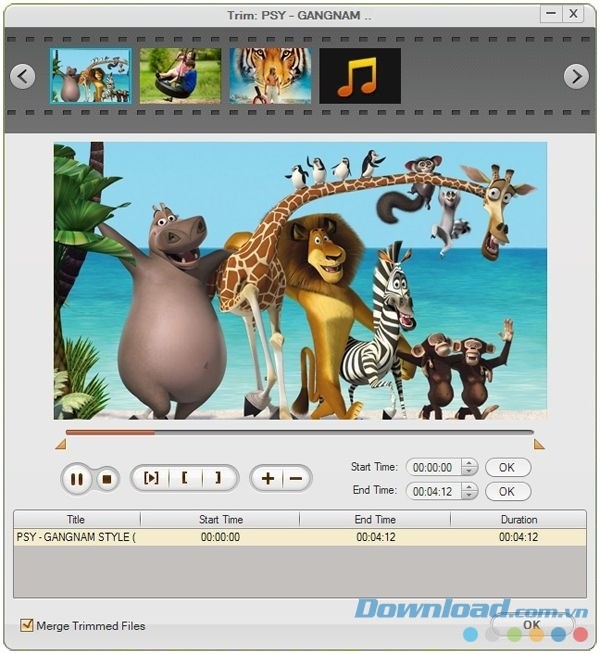
Bước 5: Chỉnh sửa video
Nếu muốn chỉnh sửa tập tin trước khi chuyển đổi. Nhấn “Edit” để vào tab chỉnh sửa. Tại đây, người dùng có thể thấy các tùy chọn “Crop”, “Effect”, “3D Effect”, “Watermark”, “Transition”, “Audio”.
- Crop: Cho phép người dùng xoay và lật video trong khi cắt phần ngoài của tập tin trong tab này. Thêm vào đó, người dùng có thể chọn Aspect Ratio (16:9, 4:3 hoặc nguyên gốc).
- Effect: Cho phép người dùng chỉnh độ sáng, tương phản, bão hòa trong khu vực này. Ngoài ra, người dùng có thể thêm hiệu ứng video đặc biệt khác, bao gồm “Old Film”, “Emboss”, “Gray” để làm nó hấp dẫn hơn.
- 3D Effect: Hiệu ứng 3D bao gồm Đỏ/Xanh dương, Xanh lá/Đỏ, Vàng/Xanh dương.
- Watermark: Thêm hình ảnh, văn bản làm watermark và chỉnh độ rõ nét của nó.
- Transition: Áp dụng hiệu ứng fade in hoặc fade out.
- Chỉnh audio: Điều chỉnh âm lượng audio và thêm hiệu ứng âm thanh “fade in hoặc fade out”.
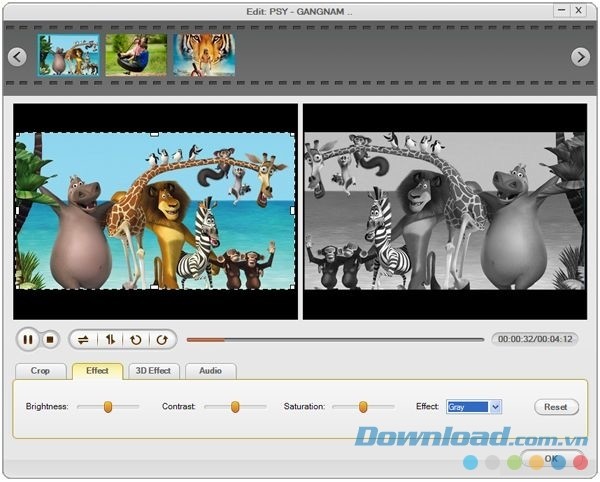
Bước 6: Bắt đầu chuyển đổi
Khi đã chuẩn bị sẵn sàng mọi thứ, bạn có thể bắt đầu chuyển đổi ngay bằng cách nhấn vào nút icon chuyển đổi nằm góc dưới bên phải trên giao diện chính.
Từ thanh chạy tiến trình, bạn có thể thấy diễn biến của nó. Nếu file dung lượng lớn, thời gian chuyển đổi sẽ lâu hơn.
Lưu ý: Hãy đảm bảo vị trí lưu file chuyển đổi đủ dung lượng chứa nó
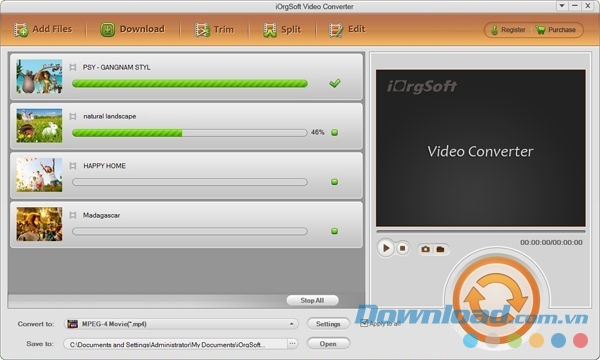
Yêu cầu hệ thống:
- Bộ vi xử lý: GHz Intel, AMD hoặc cao hơn.
- RAM 256MB (khuyến khích 512MB hoặc cao hơn).
- Ổ cứng trống: 50 MB.
- Card đồ họa: độ phân giải Super VGA (800x600) card đồ họa 32-bit hoặc cao hơn.
- Ổ đĩa DVD-ROM.
Câu hỏi thường gặp
iPad Video Converter là ứng dụng giúp chuyển đổi file video và audio sang các định dạng tương thích với các thiết bị iPad, bao gồm iPad 2.
Phần mềm hỗ trợ chuyển đổi nhiều định dạng video như AVI, WMV, MPG, MOV, FLV, MKV, 3GP, RM, AVCHD, MTS, MOD, TOD, HD MPG và các định dạng âm thanh như AC3, MP2, FLAC, MKA sang định dạng tương thích với iPad như MP4, H.264, MP3, WAV, M4A.
Phần mềm cho phép chỉnh sửa video như cắt video, thêm hiệu ứng video, hợp nhất video, xoay và lật video, điều chỉnh độ sáng, tương phản, bão hòa, thêm watermark, hiệu ứng 3D, và hiệu ứng chuyển cảnh.
Bạn có thể thêm file vào phần mềm bằng cách nhấn nút "Add Files" để duyệt và chọn tập tin hoặc kéo thả trực tiếp file cần chuyển đổi vào giao diện phần mềm.
Sau khi nhập file, người dùng có thể chọn định dạng đầu ra bằng cách click vào icon định dạng bên cạnh file hoặc chọn từ danh sách "Profile". Phần mềm cung cấp các định dạng video phổ biến như mp4, m4v, mov trong danh mục "Apple Device" để chọn.
Có. Người dùng có thể chỉnh các thông số video như Encoder, Resolution, Frame Rate, Bitrate và các thông số âm thanh như Encoder, Sample Rate, Channel, Bitrate để tối ưu hiển thị trên iPad.
Có. Phần mềm hỗ trợ công cụ Trim giúp người dùng cắt và chuyển đổi một đoạn video theo ý muốn bằng cách chọn điểm bắt đầu và kết thúc.
Có, iPad Video Converter hỗ trợ chuyển đổi hàng loạt nhiều tập tin cùng lúc, tiết kiệm thời gian cho người dùng.
Yêu cầu hệ thống gồm: bộ vi xử lý Intel hoặc AMD GHz trở lên, RAM tối thiểu 256MB (khuyến khích 512MB hoặc cao hơn), ổ cứng trống ít nhất 50MB, card đồ họa 32-bit Super VGA (800x600) hoặc cao hơn, và ổ đĩa DVD-ROM.
Sau khi chuẩn bị xong, bạn nhấn nút icon chuyển đổi ở góc dưới bên phải giao diện chính để bắt đầu quá trình chuyển đổi. Thanh tiến trình sẽ hiển thị tiến độ chuyển đổi.
Có, bạn có thể tải và sử dụng phiên bản dùng thử miễn phí trước khi quyết định mua bản quyền phần mềm.
Sau khi thanh toán thành công, nhà phát hành sẽ gửi email xác nhận bao gồm tên và mã cấp phép để bạn đăng ký phần mềm.






















